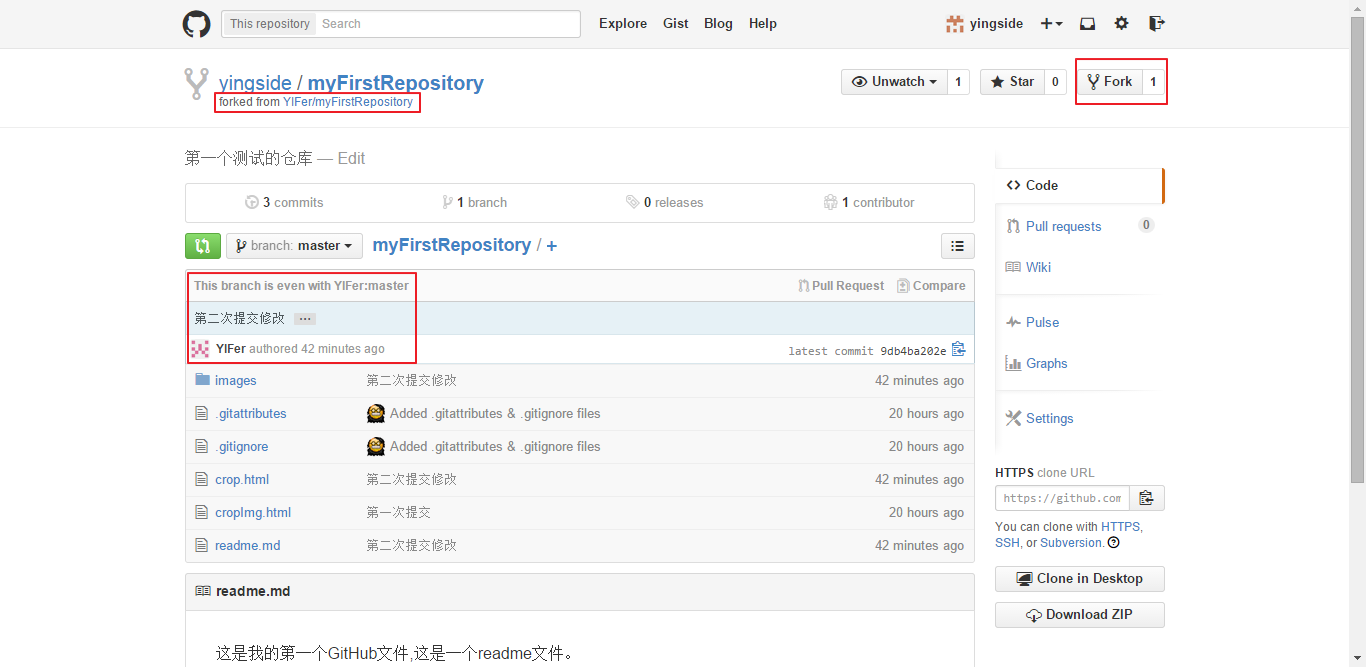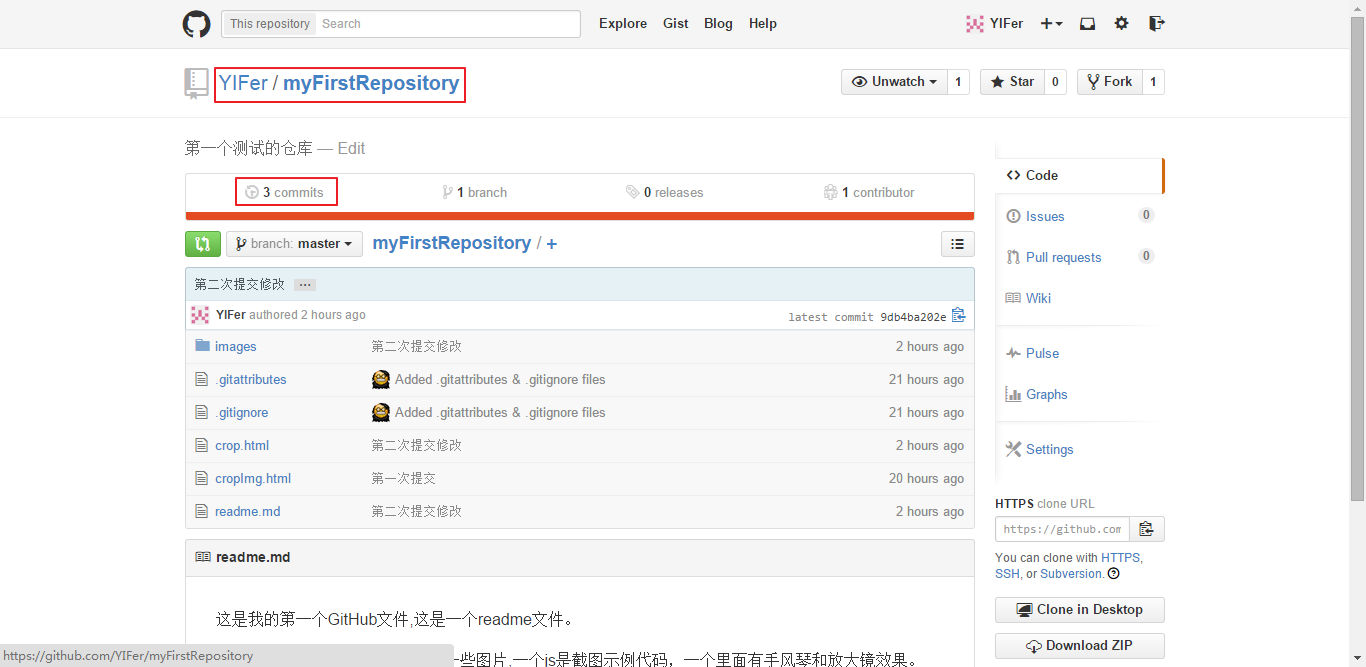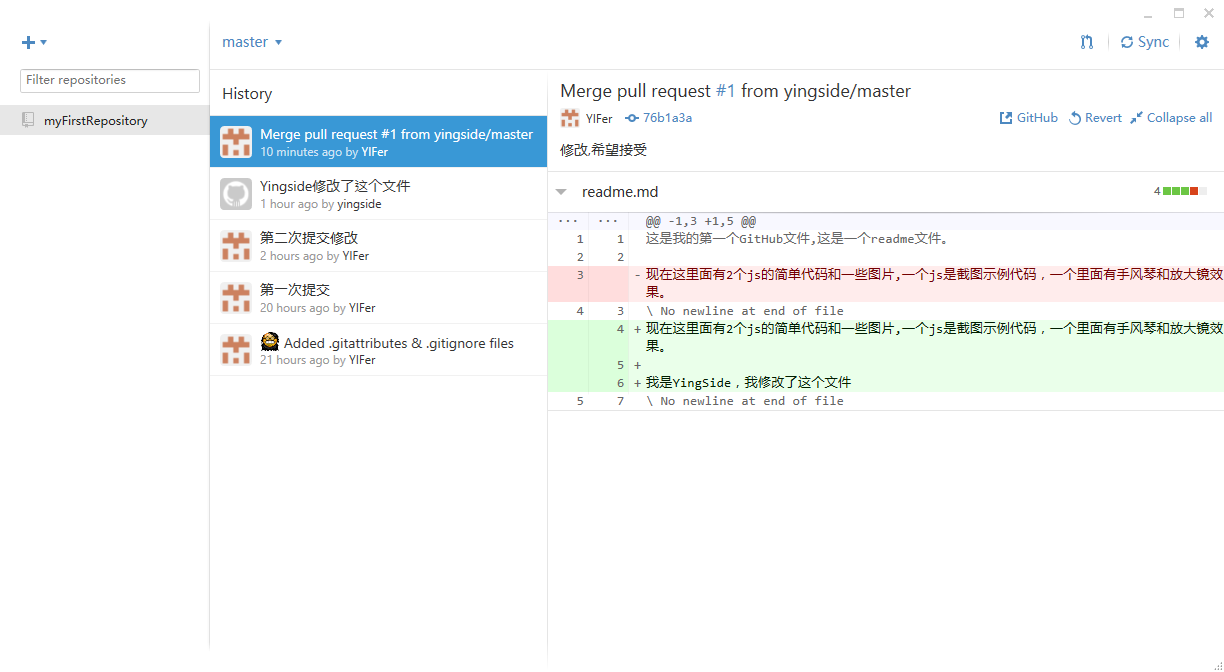- 1macOS 15 beta (24A5264n) Boot ISO 原版可引导镜像下载_macos 15 sequoia bata下载
- 2微信淘客返利机器人的工作原理与实现方案:程序猿的深度解读_返利机器人api
- 32022起重机司机(限门式起重机)试题及模拟考试_关于门式、桥式起重机,下列说法正确的是()。【多选】 a.起重机路基和轨道的铺设应
- 4Python老司机带你快速搞定日志分析工具_python分析统计squid日志_python sleuth日志分析
- 5vue 中使用 Windi CSSS 样式库_uniapp 2 windicss
- 6东方通TongWeb(外置容器)部署spring boot项目(jar包改war包)_东方通部署war包
- 7Fiddler和手机链接_fiddler连接手机
- 8Android获取NTP网络时间_android 获取ntp
- 9Basic Test Knowledge-Why do we need a separate test environment?_why do we need a test
- 10Stable Diffusion ControlNet 完全指南
Git简单教程(三)--Fork and Pull Requests_git pull fork
赞
踩
Fork and Pull Requests
注意,为了说明。下面出现了两个人物YIFer与yingside
解惑
ok,上面已经做了这么多了,但是估计很多同学不知道这是在干什么,下面解释几个疑点:
1:GitHub网站也只是Git的壳而已,你其实可以不用把它想成一个网站,它只是一个分布式版本控制软件服务器的壳。所以我们主要注册之后,自己的代码可以往服务器上传。
2.Git这种分布式版本控制又像是一个交友平台。什么意思呢?比如你注册了一个交友平台,想认识一些陌生人,你会上传一些自己的漂亮的照片,自己的简介,自己的心情,自己的兴趣爱好等等去结交一些志同道合的人。别人看到了,会联系你,如果觉得你好,可能还会把你介绍给其他人。而其人没有直接看到你的人,又通过别人认识了你。这其实Git的中心思想
3.上面一直在说Repository仓库,其实你就可以理解为你的项目,一个仓库就是你的一个项目
所以上面的那些步骤,不过是自己在往项目里面提交。如果是团队合作又怎么做的呢?其实很简单,就像上面所的,就像交友一样。
Fork
注意:我们下面所说的另一个用户相当于另外一个人和另外一台电脑了
在网站操作Fork
1.现在我们用另外一个用户登录GitHub账户,找到之前YIFer用户上传的叫做myFirstRepository的仓库
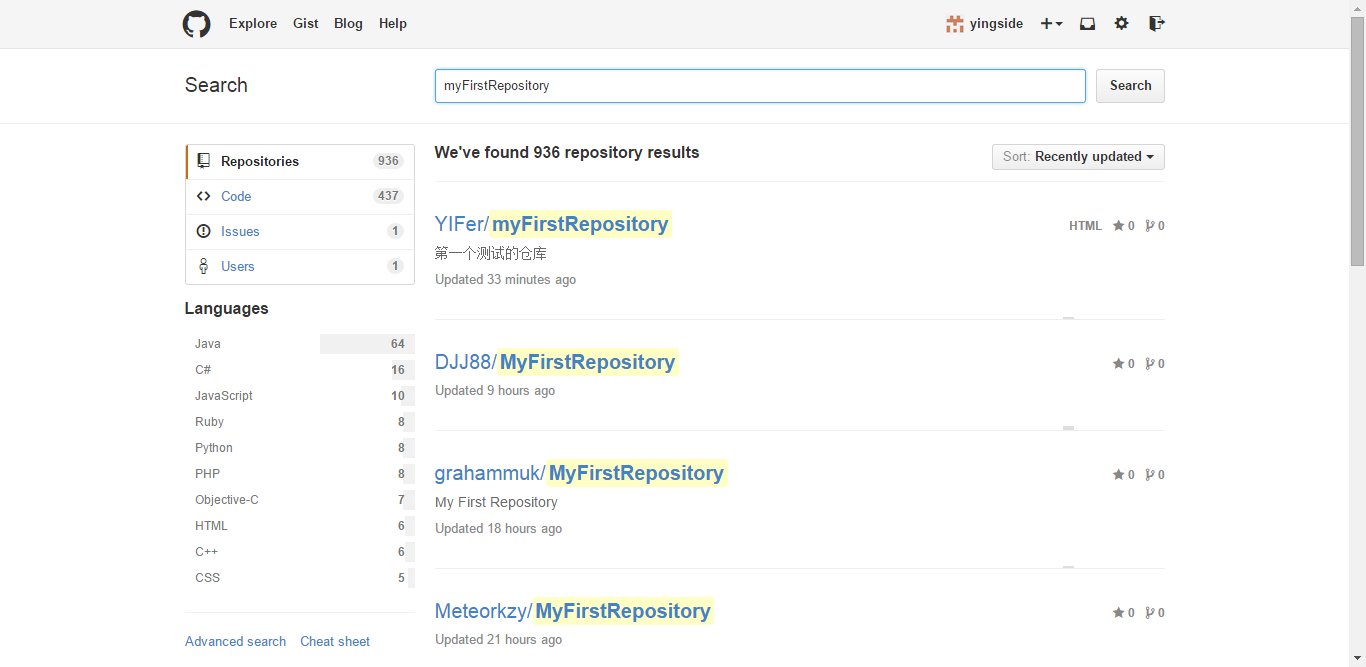
2.现在你找到了这个仓库,可以将这个仓库直接加入到你的账户当中,点击右上角的Fork,这个仓库就加入进来了
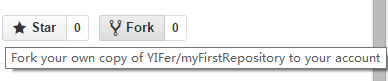
3.下图可以明显看到现在这个新用户已经Fork了YIFer创建的这份项目
在本地保存Fork下的文件
4.接下来当然我们可以继续在网站上直接操作,但是有工具的话更加方便,使用GitHub for Windows工具,让这个新用户在本地下载下Fork的文件
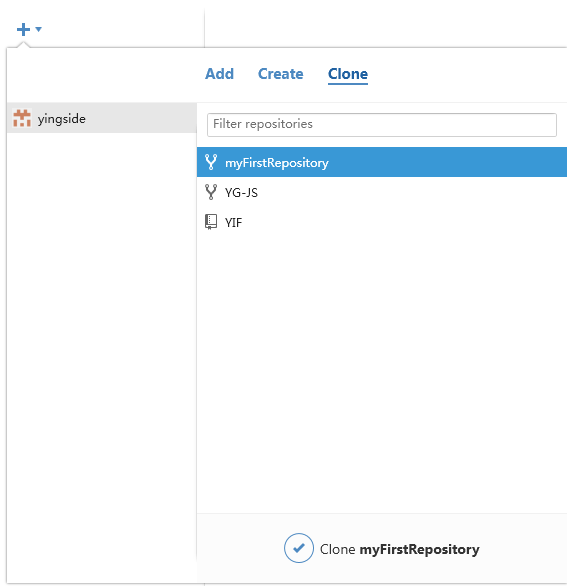
5.同样将Frok的文件保存到本地目录。
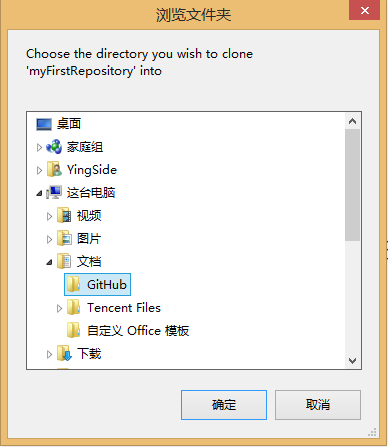
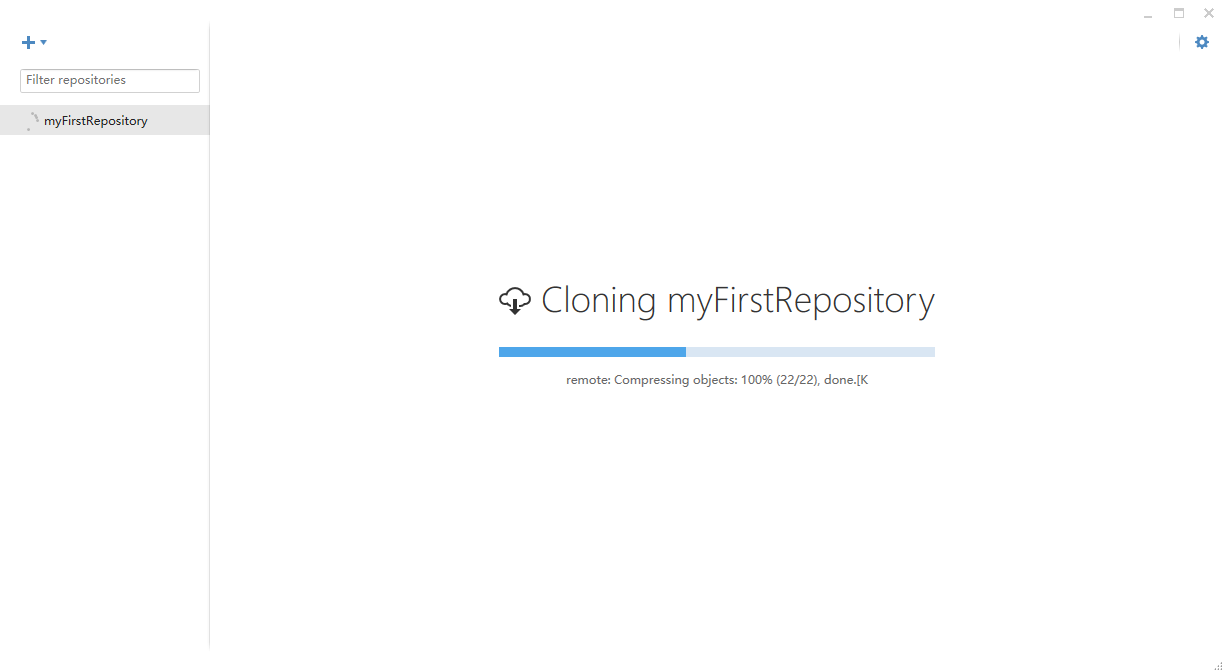
6.当然这里就可以和之前一样,这个新用户同样可以提交修改文件,步骤和之前一样。但是注意一点,这个用户提交修改的文件,只是相当于在他自己Fork的目录下。简单来说,意思就是你把文件拷贝了一份,然后你在拷贝的这份文件上面进行修改什么的,对源文件是没有影响的
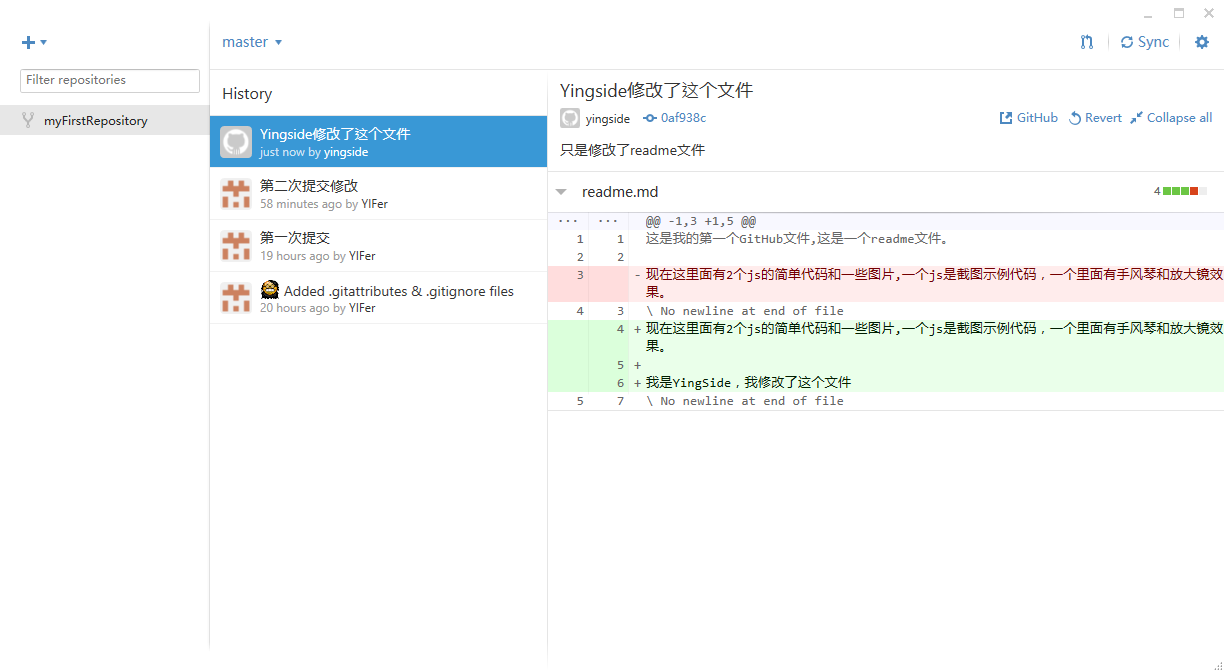
可以在网站上看到这个新用户的修改只是对自己的代码产生了影响,并没有对YIFer这个用户的代码有影响
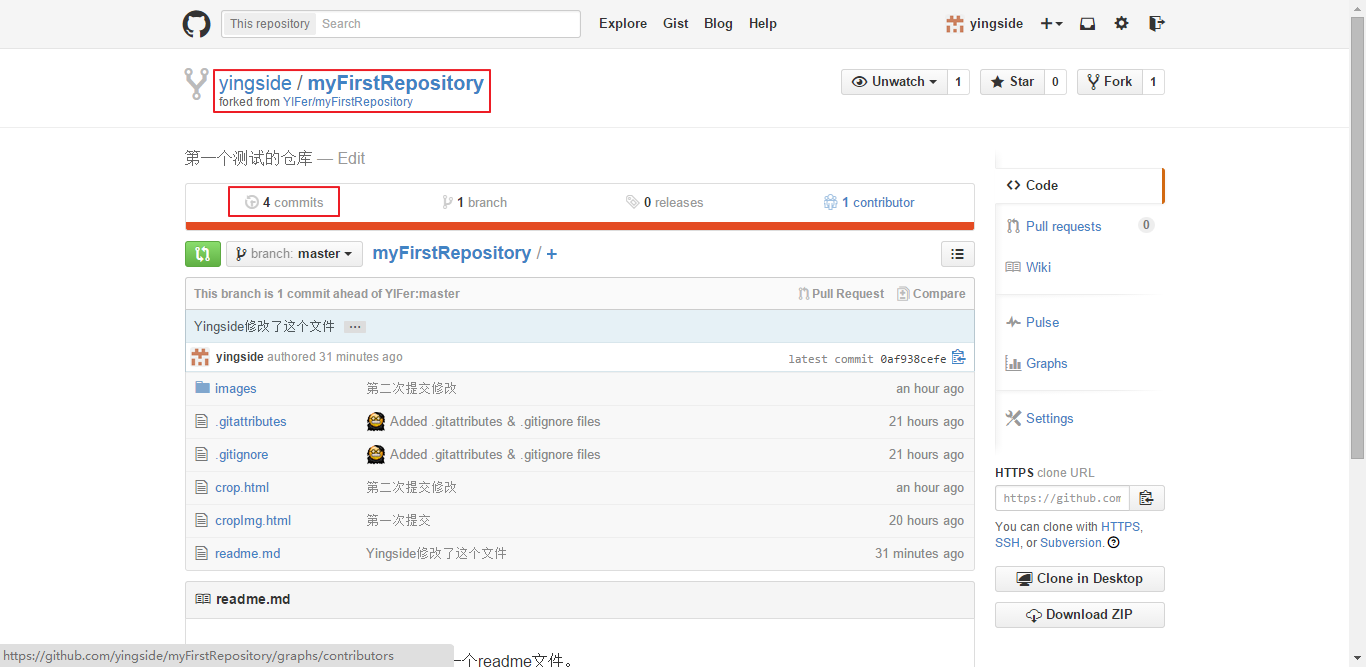
Pull Requests
7.如果新用户希望自己修改的东西对YIFer的代码有影响那么就必须提交申请,让YIFer用户接受,这个就是pull requests.在工具的右上角,点击create pull requests
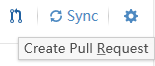
8.点击之后,出现下面界面,同样填入标题和内容提交同步,注意红色框的地方需要选择到底提交到哪里去
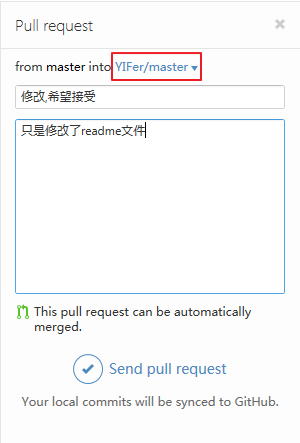
9.提交成功,可以直接点击链接,查看这次pull requests
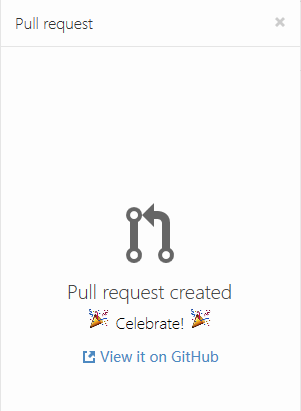
10.如果是YIFer用户,接收到别人的pull requests之后,就会在网站上看到,注意红色框部分
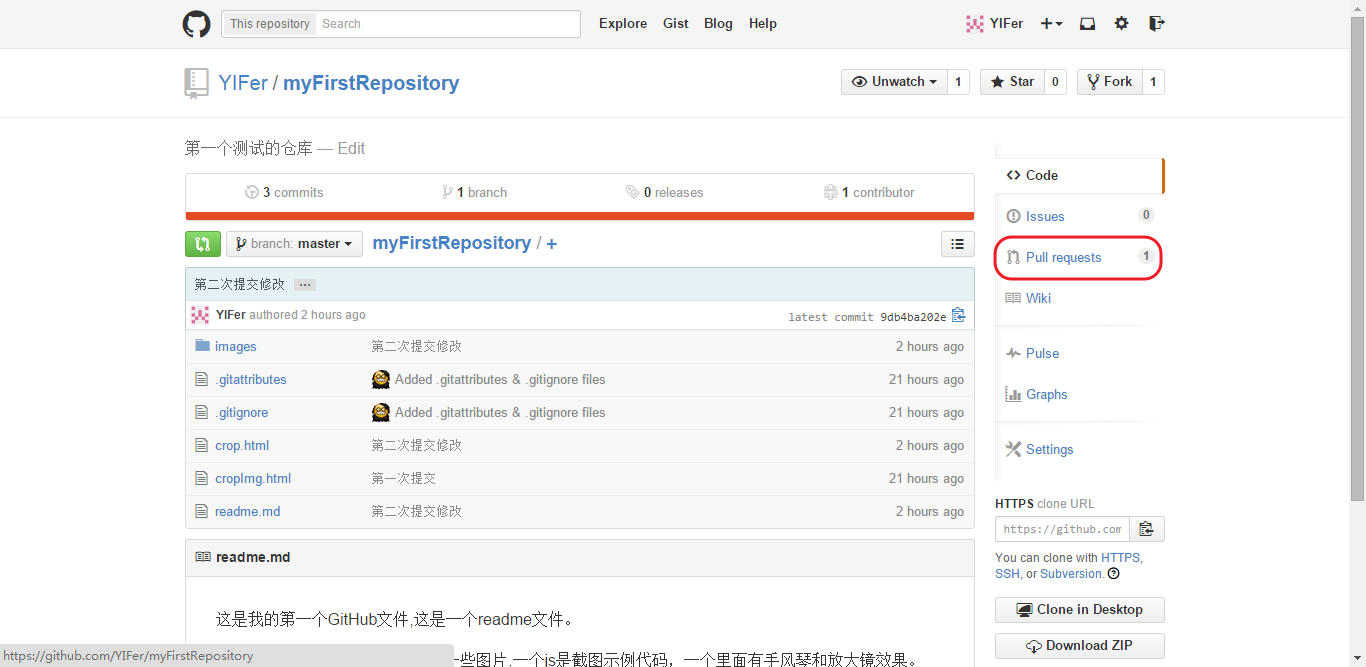
11.点击进入,可以看到具体别人提交的pull requests
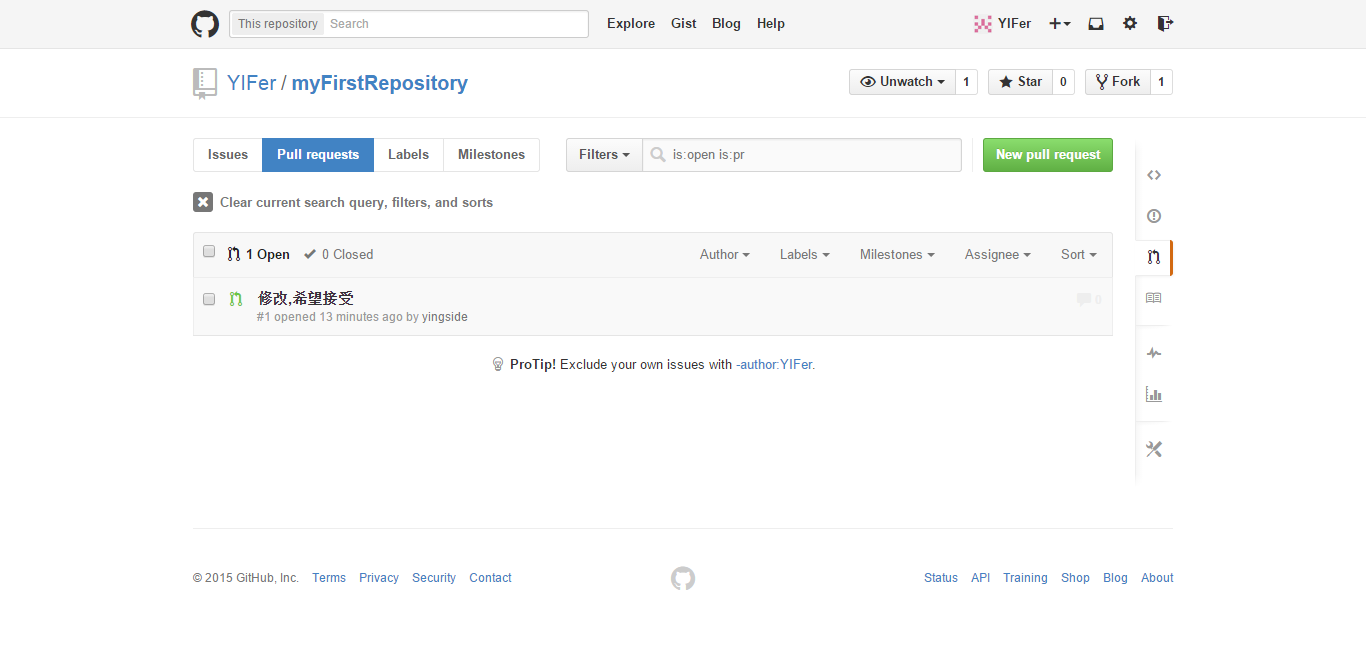
12.点击查看这次提交,如果可行,选择合并 Merge pull request
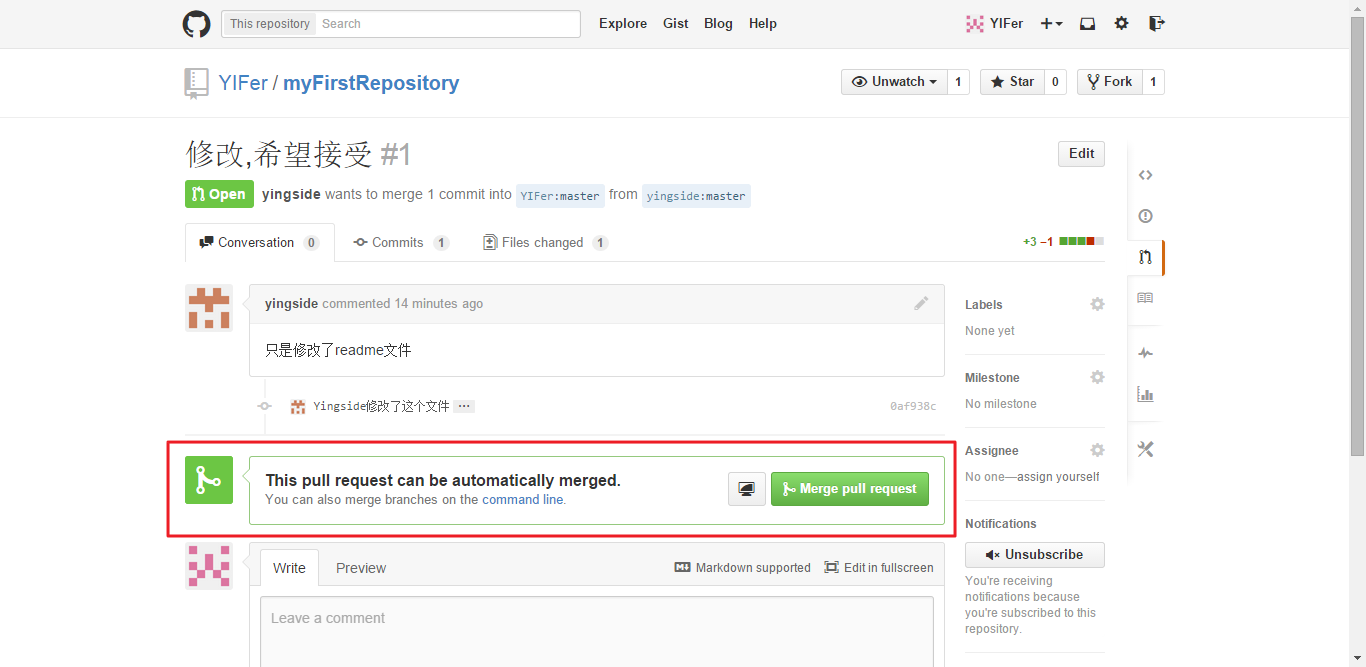
13.合并成功
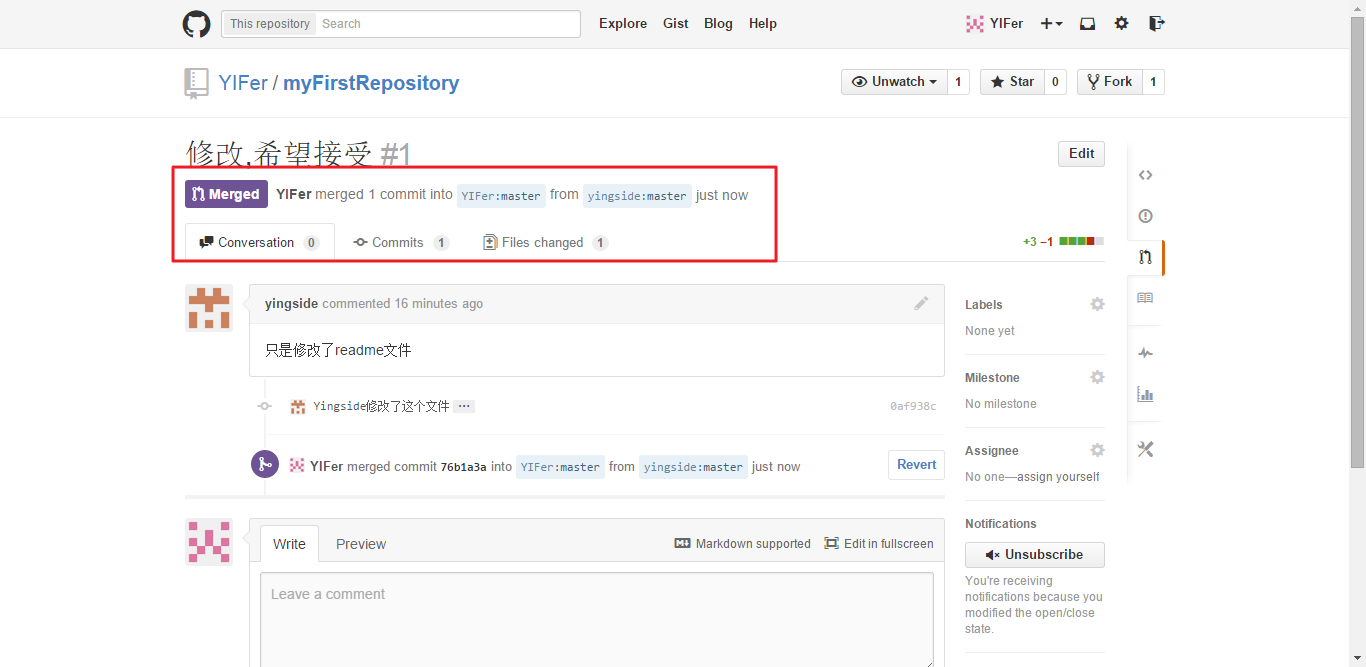
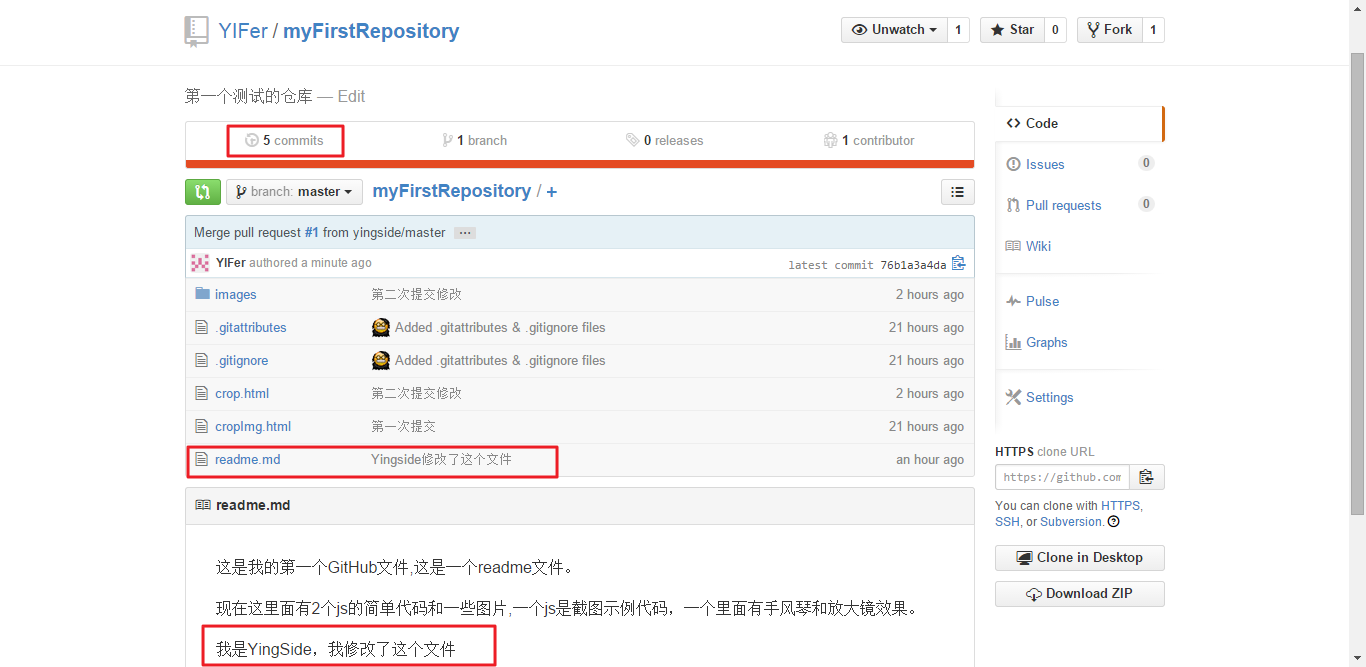
14.这个时候,我们的工具也会提示你,项目需要同步,当然这里指的是YIFer的这个源项目

注意现在我们在YIFer机器上